执行 "Generate Signed Bundle/APK" 命令:
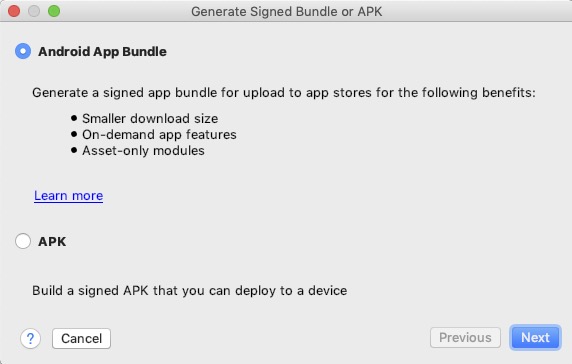
Android App Bundle (不推荐)
Android App Bundle是一种改进的应用程序打包方式,能大幅度减少应用体积。简而言之,可以理解Google 官方的动态发布方案。
缺点
仅限于通过 Google Play 发布的应用,(Google进一步巩固自身生态)
需要加入到 Google 的 beta program enroll your app in app signing by Google Play in the Play Console
最低支持版本Android 5.0 (API level 21)
原理
只须在 Android Studio 中构建一个应用束 (app bundle),就可以将应用所需的全部内容 (适用于所有设备) 都涵盖在内:所有语言、所有设备屏幕大小、所有硬件架构。接着,在用户下载您的应用时,Google Play 的新动态交付只会传输适用于用户设备的代码和资源。人们在 Play Store 上看到的安装包体积更小,下载速度也越快,同时也节省了设备存储空间。
APK 打包 (推荐)
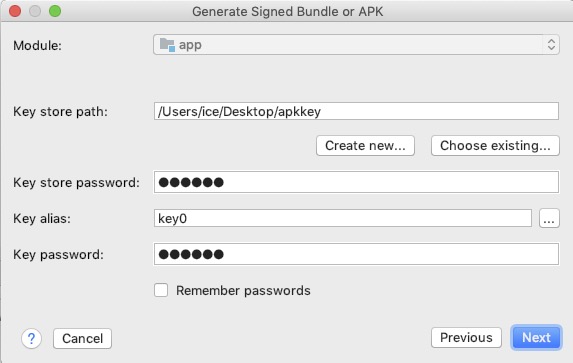
如果没有key,可以执行“Create new...”创建一个新的。
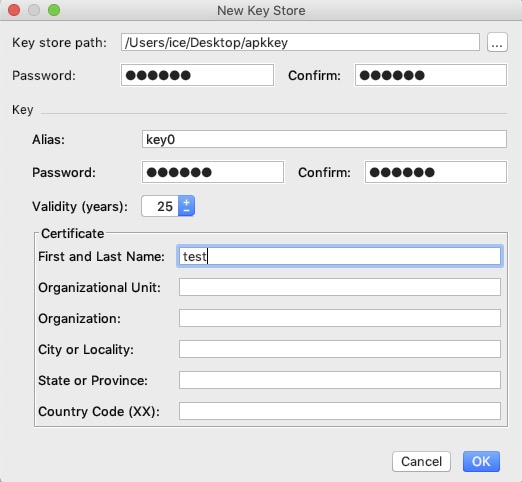
生成Key以后,下一步:
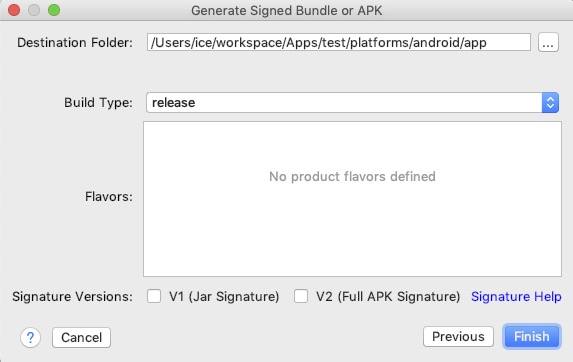
签名版本有两个复选项:
V1(Jar Signature)和 V2(Full APK Signature)
Android 7.0中引入了APK Signature Scheme V2(Full APK Signature),V1(Jar Signature)来自JDK
两者区别
V1:仅验证未解压的文件内容,这样APK 签署后可进行许多修改 ,可以移动甚至重新压缩文件。
V2:验证压缩文件的所有字节,而不是单个 ZIP 条目,因此,在签名后无法再更改(包括 zipalign)。
正因如此,现在在编译过程中,我们将压缩、调整和签署合并成一步完成。
V2的好处:更安全而且新的签名可缩短在设备上进行验证的时间(不需要费时地解压缩然后验证),
从而加快应用安装速度。如有任何自定义任务篡改 APK 文件或对其进行后处理(无论以任何方式),
那么V2 签名会有作废的风险,从而导致您的 APK 与 Android 7.0 及更高版本不兼容。
如何使用
1、打包签名时只勾选V1签名并不会影响什么,但是在7.0上不会使用更安全的验证方式;
2、只勾选V2签名7.0以下会直接安装完显示未安装,7.0以上则使用了V2的方式验证
3、同时勾选V1和V2则所有机型都没问题.
为了方便我们每次打包,我们可以设置每次打包默认两个都勾选。在app所对应的build.gradle添加如下配置,再sync Now 即可
signingConfigs {
debug {
v1SigningEnabled true
v2SigningEnabled true
}
release {
v1SigningEnabled true
v2SigningEnabled true
}
}
执行以后,目标文件夹既有生成的 release 版 APK安装包。
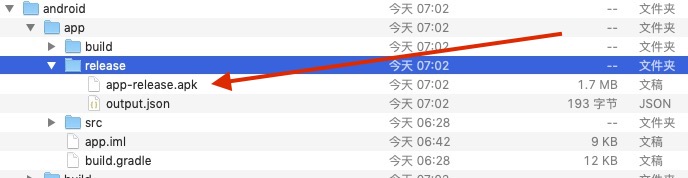
参考:
https://www.jianshu.com/p/3754d4e7f4e5
https://blog.csdn.net/qq_33373648/article/details/76061787

